Tritt während der Verwendung Ihres Kopfhörers ein Fehler auf? Funktioniert es plötzlich nicht mehr und Sie wissen nicht, was Sie tun sollen? Ich frage mich, warum meine Kopfhörerbuchse unter Android nicht funktioniert.
Nun, wenn Sie all diese Fragen auch im Kopf haben, dann muss ich sagen, dass Sie nicht nur mit einem solchen Problem konfrontiert sind. Eine solche Situation ist sehr frustrierend, wenn Sie sie erleben, während Sie Lieder hören oder Ihre Lieblingsvideos ansehen.
Aber Sie müssen sich keine Sorgen machen, denn ich habe diesen Blog erstellt, um Ihnen zu helfen. Hier erfahren Sie, wie Sie das Problem beheben können, dass die Kopfhörerbuchse auf Android-/Samsung- Telefonen nicht funktioniert.
So beheben Sie, dass die Kopfhörerbuchse unter Android/Samsung nicht funktioniert
Der Fehler kann zwar mehrere Gründe haben, aber kein Grund zur Panik. Es ist an der Zeit, alle effektiven Möglichkeiten zur Behebung von Android-Kopfhöreranschlussfehlern durchzugehen.
Lesen wir also weiter.
Lösung 1: Starten Sie Ihr Android-/Samsung-Telefon neu
Um das Problem mit der nicht funktionierenden Kopfhörerbuchse zu beheben, müssen Sie zunächst Ihr Android-Gerät neu starten. Die meisten Android-Probleme wurden durch einen einfachen Neustart des Geräts behoben.
Um Ihr Gerät neu zu starten, führen Sie die folgenden Schritte aus:
- Drücken Sie lange die Ein-/Aus-Taste Ihres Telefons
- Drücken Sie nun auf die Option “Neu starten”, die auf Ihrem Bildschirm angezeigt wird

Wenn das Problem jedoch durch einen Neustart Ihres Telefons nicht behoben wird, fahren Sie mit der nächsten Lösung fort.
Lösung 2: Überprüfen Sie die Bluetooth-Einstellungen
Wenn Ihr Gerät über Bluetooth mit einem anderen Gerät verbunden ist, kann es sein, dass Ihr Ton den Kopfhörer nicht mehr erreicht. Es wird daher empfohlen, Bluetooth einmal zu deaktivieren und dann zu prüfen, ob alles einwandfrei funktioniert.
Führen Sie die folgenden Schritte aus, um Bluetooth auszuschalten:
- Gehen Sie zunächst zu Einstellungen und klicken Sie auf Verbundene Geräte
- Klicken Sie anschließend auf Verbindungseinstellungen und anschließend auf Bluetooth
- anschließend Bluetooth aus oder entkoppeln Sie Ihr Bluetooth-Gerät, das mit Ihrem Gerät verbunden ist
- Stecken Sie nun Ihren Kopfhörer in die Buchse und spielen Sie Audio oder Video ab, um zu sehen, ob es funktioniert oder nicht.
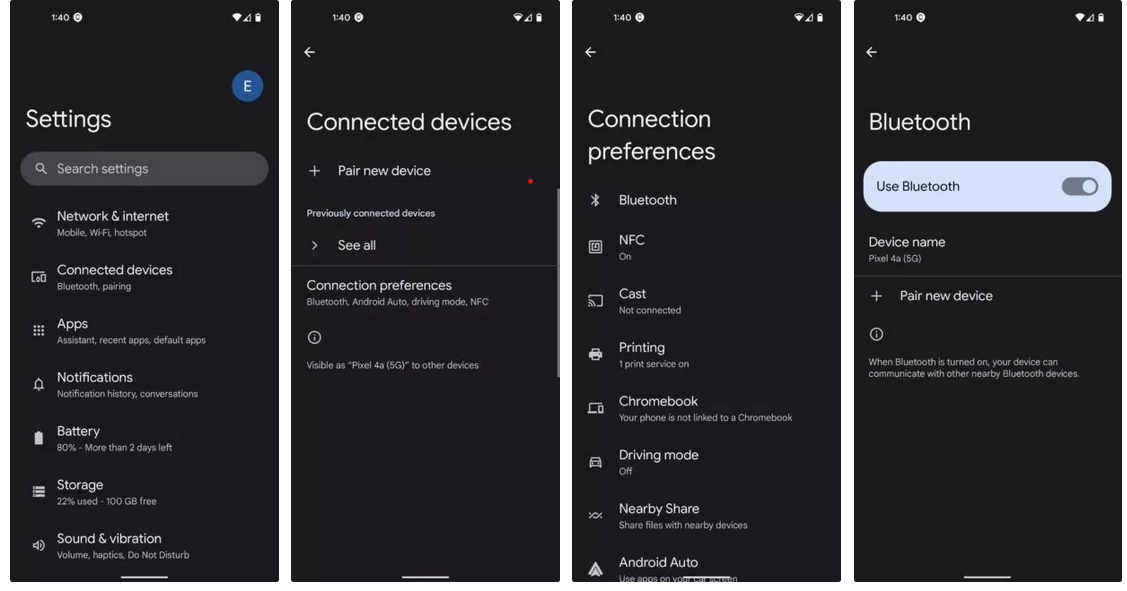
Lösung 3: Überprüfen Sie Ihre Telefoneinstellungen
Wenn Sie immer noch auf der Suche nach dem Problem sind, dass die Kopfhörerbuchse bei Samsung nicht funktioniert, sollten Sie die Einstellungen Ihres Geräts überprüfen. Möglicherweise liegt ein Fehler in Ihren Telefoneinstellungen vor. Öffnen Sie die Einstellungen und wechseln Sie zur Option “Ton”, um Ihre Einstellungen zu überprüfen.
Stecken Sie außerdem Ihren Kopfhöreranschluss in ein anderes Gerät, um zu prüfen, ob er funktioniert oder nicht. Wenn nicht, fahren Sie mit der nächsten Lösung fort.
Lösung 4: Überprüfen Sie, ob Ihre Kopfhörer beschädigt sind
Wenn Sie feststellen, dass Ihr Kopfhörer beschädigt ist, liegt möglicherweise dieses Problem vor. Sie müssen es ersetzen, wenn die Garantiezeit noch nicht abgelaufen ist, oder ein neues kaufen. Überprüfen Sie diese Kopfhörer auch auf einem anderen Gerät. Dieser Vorgang funktioniert, wenn die Kopfhörer nicht beschädigt sind.
Aber wenn sie an einem anderen Gerät arbeiten, ist es die Schuld Ihres Geräts und nichts anderes.
Lösung 5: Reinigen Sie Ihre Kopfhörerbuchse
Das Reinigen Ihrer Kopfhörerbuchse ist eine weitere effektive Lösung, um zu beheben, dass die Kopfhörerbuchse unter Android nicht funktioniert. Manchmal kann es vorkommen, dass Ihre Verbindung aufgrund von Schmutz oder Ablagerungen im Port blockiert wird und ein Fehler auftritt.

Um den Zustand Ihrer Kopfhörerbuchse zu überprüfen, nehmen Sie einfach ein Wattestäbchen, stecken Sie es in die Kopfhörerbuchse und drehen Sie es dann herum, um den Staub zu entfernen.
Oder Sie prüfen mithilfe einer Taschenlampe, wie viel Schmutz sich im Anschluss befindet, und blasen ihn in die Kopfhörerbuchse, um die Staubpartikel zu entfernen. Es gibt auch andere Möglichkeiten, die Sie ausprobieren können, aber die oben besprochenen sind effektiv.
Lösung 6: Überprüfen Sie, ob Ihr Telefon über Bluetooth verbunden ist
Ihre Kopfhörer funktionieren nicht, wenn Ihr Android-Gerät mit anderen Bluetooth-Geräten wie Bluetooth-Lautsprechern, Kopfhörern oder anderen Audiogeräten gekoppelt ist. Sie zu deaktivieren ist also die einzige Option, wenn Sie nur Ihre Kopfhörer verwenden möchten.
So geht’s:
- Öffnen Sie die Einstellungen auf Ihrem Gerät
- Suchen Sie nach Bluetooth
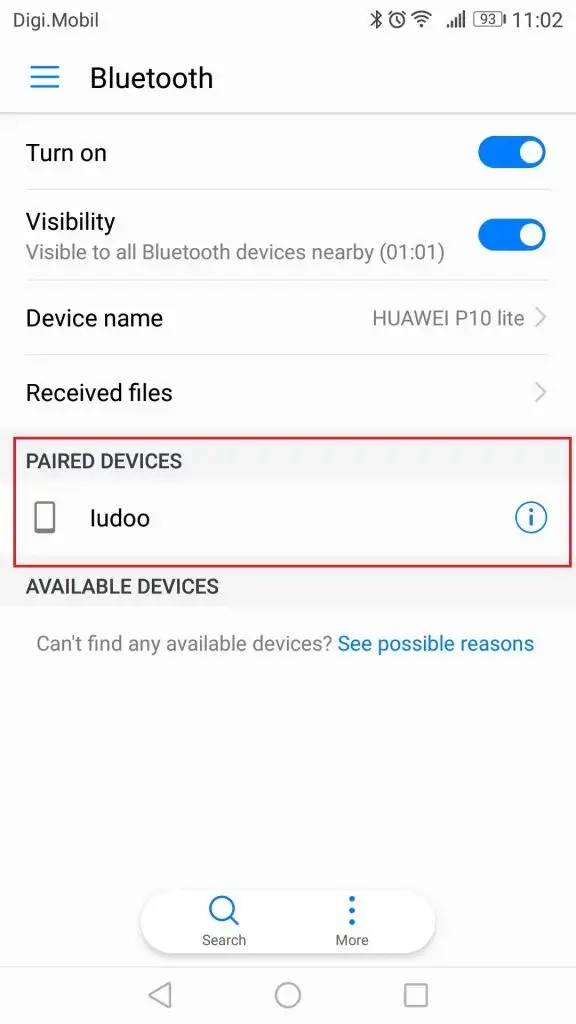
- Hier finden Sie gekoppelte Geräte. Deaktivieren Sie sie einfach und schließen Sie Ihren Kopfhörer an
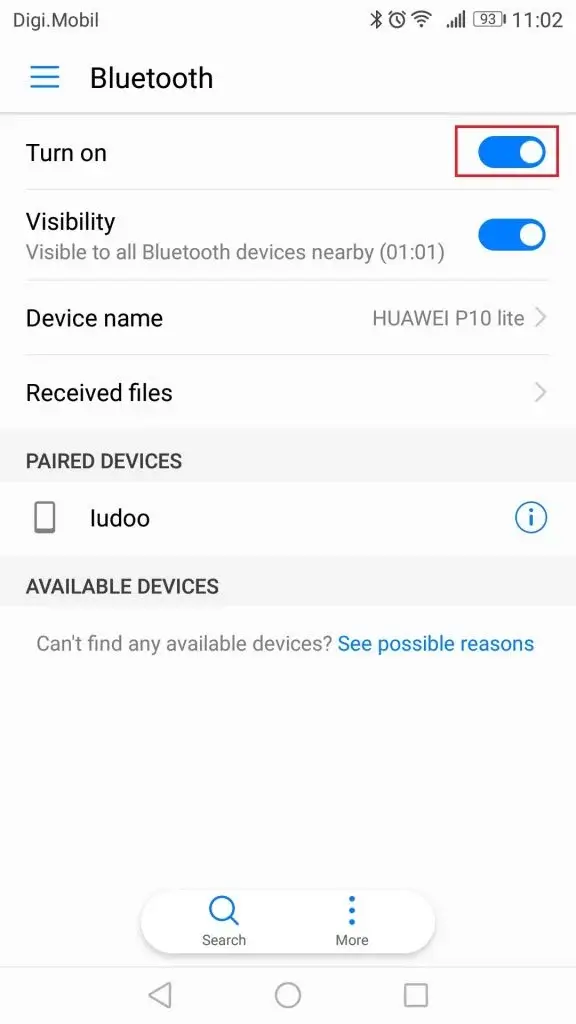
Hoffentlich funktioniert Ihr Kopfhöreranschluss jetzt.
Lösung 7: Überprüfen Sie, ob Netzwerkprobleme vorliegen
Überprüfen Sie, ob der Übeltäter in Ihren Netzwerkeinstellungen liegt. Wenn Ihr Android-Gerät mit anderen drahtlosen Geräten wie Kopfhörern oder Lautsprechern gekoppelt ist, wird Ihre Kopfhörerbuchse vorübergehend deaktiviert. Es kann auf folgende Weise behoben werden;
- Gehen Sie zunächst auf Ihrem Smartphone zu den Einstellungen
- Gehen Sie dann zum Abschnitt Bluetooth
- nun Bluetooth oder entkoppeln Sie andere Bluetooth-Geräte, die mit Ihrem Gerät verbunden sind.
Nachdem Sie andere Bluetooth-Geräte deaktiviert haben, schließen Sie Ihre Kopfhörer an und spielen Sie einige Songs ab, um zu überprüfen, ob es funktioniert.
Lösung 8: Verwenden Sie die SoundAbout-App
Manchmal liegt das Problem nicht an Ihrer Hardware, sondern möglicherweise an einem Softwareproblem, das den Fehler verursacht. Es gibt eine App namens SoundAbout, die Ihnen helfen kann, das Problem von Bluetooth und Kopfhörern zu erkennen und mühelos zu beheben:
Sehen Sie sich die folgenden Schritte an:
- Laden Sie zunächst SoundAbout herunter und installieren Sie es auf Ihrem Telefon
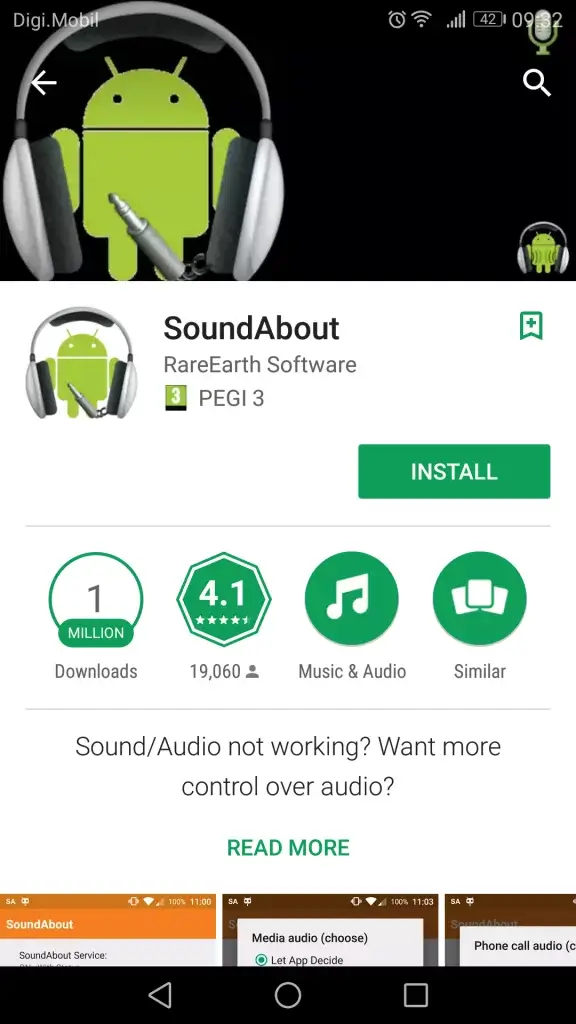
- Stellen Sie den SoundAbout- Dienststatus auf der ersten Registerkarte auf EIN
- Klicken Sie dann auf “Medien-Audio”, wählen Sie “Kabelgebundene Kopfhörer” und speichern Sie es
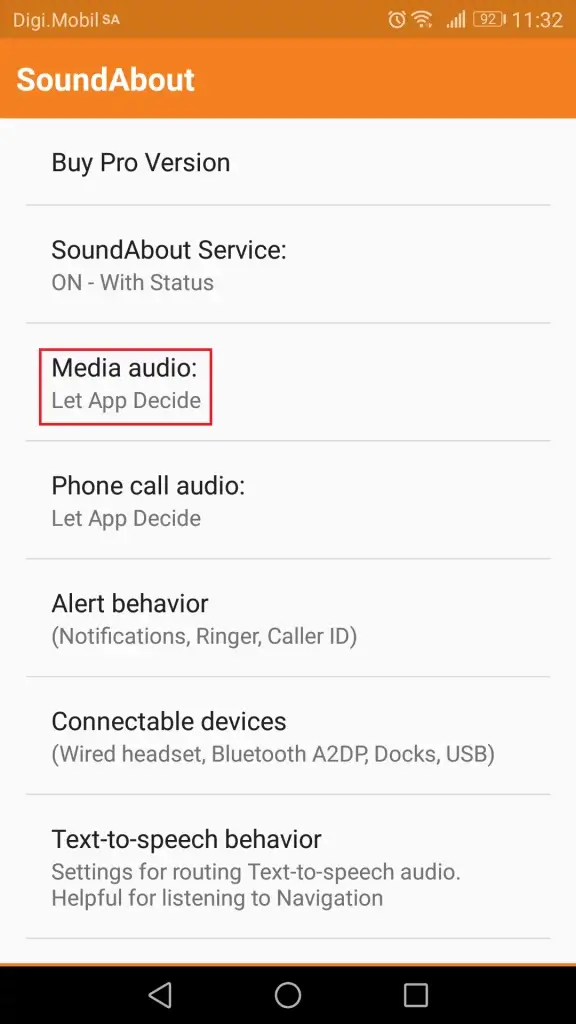
- Sie können die gleichen Einstellungen auch für Telefonanruf-Audio vornehmen und speichern
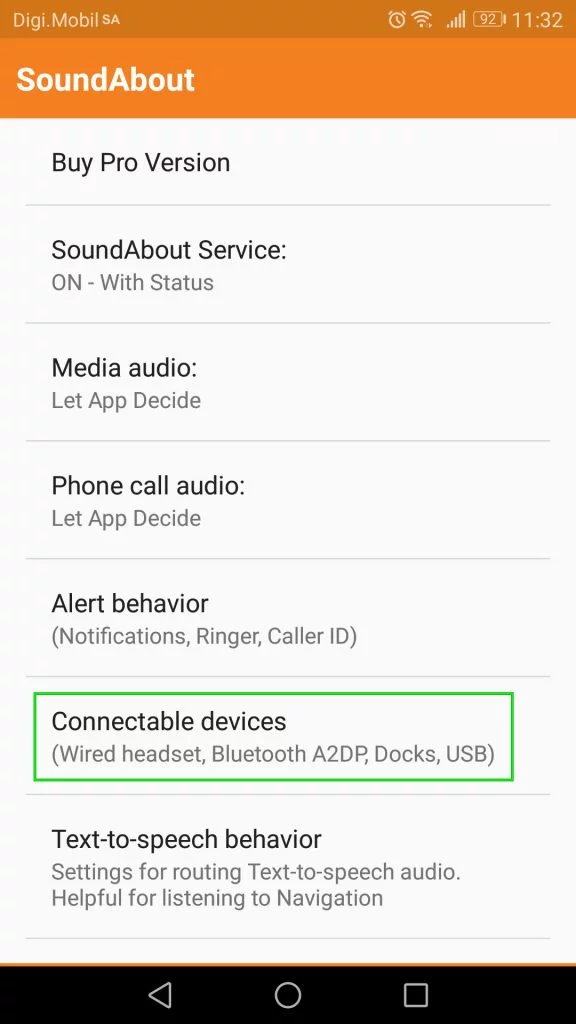
Nach dem Verlassen von SoundAbout läuft es weiterhin im Hintergrund und leitet den Ton der Kopfhörerbuchse automatisch um. Dadurch wird das Problem behoben, dass die Kopfhörerbuchse bei Android/Samsung nicht funktioniert.
Lösung 9: Zurücksetzen auf die Werkseinstellungen
Bevor Sie zur Reparaturwerkstatt gehen, wenden Sie diese letzte Methode an, nämlich das Zurücksetzen auf die Werkseinstellungen. Dadurch wird Ihr Gerät auf die Standardeinstellungen zurückgesetzt. Wenn ein Hardwarefehler vorliegt, wird dieser durch einen Werksdaten-Reset behoben.
Dadurch werden jedoch alle auf Ihrem Telefon vorhandenen Daten gelöscht. Erstellen Sie daher eine Sicherungskopie Ihrer Dateien und setzen Sie sie dann auf die Werkseinstellungen zurück.
So geht’s:
- Gehen Sie zunächst zu den Einstellungen Ihres Geräts
- Wechseln Sie dann zu System
- Wählen Sie als Nächstes die Option “Zurücksetzen”.
- Tippen Sie anschließend auf die Option “Alle Daten löschen”.
- Geben Sie anschließend Ihren Passcode ein, wenn Sie dazu aufgefordert werden
- Bestätigen Sie nun mit “Alle Daten löschen”.

Das ist es.
Lösung 10: Besuchen Sie die Reparaturwerkstatt
Wenn sich die Kopfhörerbuchse nicht reparieren lässt, ist es Zeit, eine Reparaturwerkstatt aufzusuchen. Erklären Sie dem Mechaniker Ihr Problem und er wird es beheben. Wenn für Ihr Telefon eine Garantie besteht, wird es kostenlos repariert oder ersetzt.
Lösung 11: Erweiterte Lösung zur Behebung, dass die Kopfhörerbuchse unter Android nicht funktioniert
Möchten Sie das Problem mit einem automatischen Tool beheben? Wenn ja, ist es an der Zeit, sich für das Android-Reparaturtool zu entscheiden. Dies ist ein professionelles und leistungsstarkes Tool, das alle Arten von Android-Fehlern effektiv mit einem Klick behebt. Es ist einfach zu bedienen und Benutzer können das Problem, dass die Kopfhörerbuchse nicht funktioniert, leicht beheben.
Es können verschiedene Probleme auftreten, z. B. wurden die Einstellungen gestoppt, Bluetooth wurde gestoppt, ein Fehler wegen unzureichender verfügbarer Speicherkapazität, die Cash-App funktioniert nicht, LG IMS wurde gestoppt und vieles mehr. Ich schlage vor, dieses erstaunliche Tool herunterzuladen und zu installieren, um das Problem problemlos zu beheben.
Abschluss
Damit endet dieser Blog hier und ich hoffe, Sie haben das Problem, dass die Kopfhörerbuchse bei Android-/Samsung- Telefonen nicht funktioniert, erfolgreich behoben. Das Problem kann verschiedene Ursachen haben, z. B. Hardware oder Software im Zusammenhang mit Android. Aber kein Grund zur Sorge, denn dieser Blog bietet die Lösungen, um das Problem zu beheben.
Wenn Sie außerdem Vorschläge oder Fragen haben, schreiben Sie diese bitte unten im Kommentarbereich.
Sophia Louis is a professional blogger and SEO expert. Loves to write blogs & articles related to Android & iOS Phones. She is the founder of de.android-ios-data-recovery.com and always looks forward to solve issues related to Android & iOS devices

